حل مشكلة شاشة الماك سوداء ولا يعمل الجهاز تماماَ!
تعتبر أجهزة الماك بوك عرضة للكثير من المشاكل والأخطاء تمامًا مثل أجهزة اللاب توب الأخرى، ومن أكثر أنواع المشكلات التي تواجه مستخدمي أجهزة الماك بوك هي مشكلة شاشة الماك سوداء وتوقف الجهاز عن العمل وبالتالي لا يمكنك تشغيل أي شيء على اللاب توب أو الوصول إلى البيانات الخاصة بك.
ويمكن أن تحدث هذه المشكلة للكثير من الأسباب والأخطاء في الماك بما في ذلك الأخطاء والمشاكل البرمجية في السوفتوير أو نظام التشغيل، وأيضًا بسبب أخطاء الهاردوير، وبغض النظر عن السبب وراء حدوث هذه المشكلة إليك فيما يلي 7 حلول قوية وفعالة جدًا تساعدك على حل هذه المشكلة والتخلص منها بشكل جذري.
1. حلول أولية وبسيطة

قد تكون هناك مشكلة بسيطة في الجهاز هي التي تؤدي إلى حدوث مشكلة شاشة الماك سوداء ولذلك سوف لابد من اتخاذ بعض الإجراءات الأولية والبسيطة في محاولة لحل هذه المشكلة، على سبيل المثال قم بتوصيل الجهاز الخاص بك بالشاحن واتركه يشحن قليلًا، وبالطبع يُفضل شحن الجهاز باستخدام الشاحن الأصلي لتجنب حدوث أية مشاكل في البطارية أو الجهاز بشكل عام.
وفي حال قمت بتشغيل الماك بوك ولاحظت أنه يعمل بشكل طبيعي ولكن المشكلة أنه لا يظهر أي شيء على الشاشة فقد تحتاج إلى ضبط درجة السطوع، ولحسن الحظ يمكنك القيام بذلك بسهولة من خلال النقر على الأزرار F1 و F2 من لوحة المفاتيح أو الزر الذي يحتوي على رمز السطوع (ضوء الشمس).
2. إعادة تشغيل الكمبيوتر

إذا لم تنجح الحلول السابقة فيمكننا الانتقال إلى طريقة أخرى لحل مشكلة شاشة الماك سوداء وهي من خلال إعادة تشغيل الجهاز الخاص بك، ويمكنك القيام بذلك من خلال النقر على الاختصار التالي Control + Command + زر Power / Eject / Touch ID من لوحة المفاتيح وذلك حسب إصدار الماك الخاص بك ومن المفترض أن يؤدي ذلك إلى إعادة تشغيل الجهاز فورًا.
بدلًا من ذلك يمكنك عمل إعادة التشغيل بالقوة للجهاز أيضًا وهو ما قد يساعدك على حل هذه المشكلة تمامًا وذلك من خلال الضغط على الطاقة لمدة 10 ثوانٍ تقريبًا وتركه لمدة 15 ثانية على الأقل قبل تشغيله مرة أخرى، ويمكن أن يؤدي ذلك إلى حل المشكلة تمامًا في حال كانت هناك بعض البرامج أو الخدمات المعطوبة على الجهاز هي السبب في تلك المشكلة.
3. فحص الملحقات والأجهزة الخارجية

من الضروري أيضًا أن تقوم بفحص الأجهزة الخارجية المتصلة بالكمبيوتر الخاص بك بما في ذلك الطابعة والماوس ولوحة المفاتيح والهارد الخارجي والسماعات وغير ذلك من الملحقات الأخرى، ولكن يجب التركيز بشكل أكبر على الملحقات التي تؤثر على الشاشة بشكل مباشر بما في ذلك الشاشات الخارجية وأجهزة العرض وغير ذلك من الأجهزة الأخرى، لذلك قم بفصل هذه الأجهزة جميعًا ثم قم بمحاولة تشغيل الماك بوك مرة أخرى لمعرفة هل تم حل المشكلة أم لا.
4. إدخال اختصار حل المشكلة

يوجد هناك اختصار شائع في لوحة المفاتيح لحل هذه المشكلة على أجهزة الماك بوك، وعلى الرغم من أن شركة أبل لم تذكر هذا الاختصار إلا أن هناك الكثير من المستخدمين الذين أبلغوا عن أنه كان فعالًا لحل تلك المشكلة لديهم وإليك طريقة إدخال هذا الاختصار على جهازك فيما يلي:
- قم بالنقر على زر التشغيل في لوحة المفاتيح ثم قم بالنقر على حرف S وذلك من أجل وضع جهاز الخاص بك في وضع السكون.
- الآن قم بعمل إيقاف إجباري للكمبيوتر الخاص بك عن طريق الضغط على زر التشغيل حتى يتم إيقاف تشغيله.
- الآن عليك بالانتظار لمدة 15 ثانية على الأقل ثم قم بالضغط على زر الطاقة لتشغيله مرة أخرى.
أما إذا لم تنجح هذه الطريقة في حل المشكلة فقم بكتابة المرور الخاصة الجهاز على لوحة المفاتيح ثم قم بالنقر على زر Enter / Return وبعد ذلك قم بإعادة تشغيل الجهاز مرة أخرى.
5. تشغيل الماك في الوضع الآمن
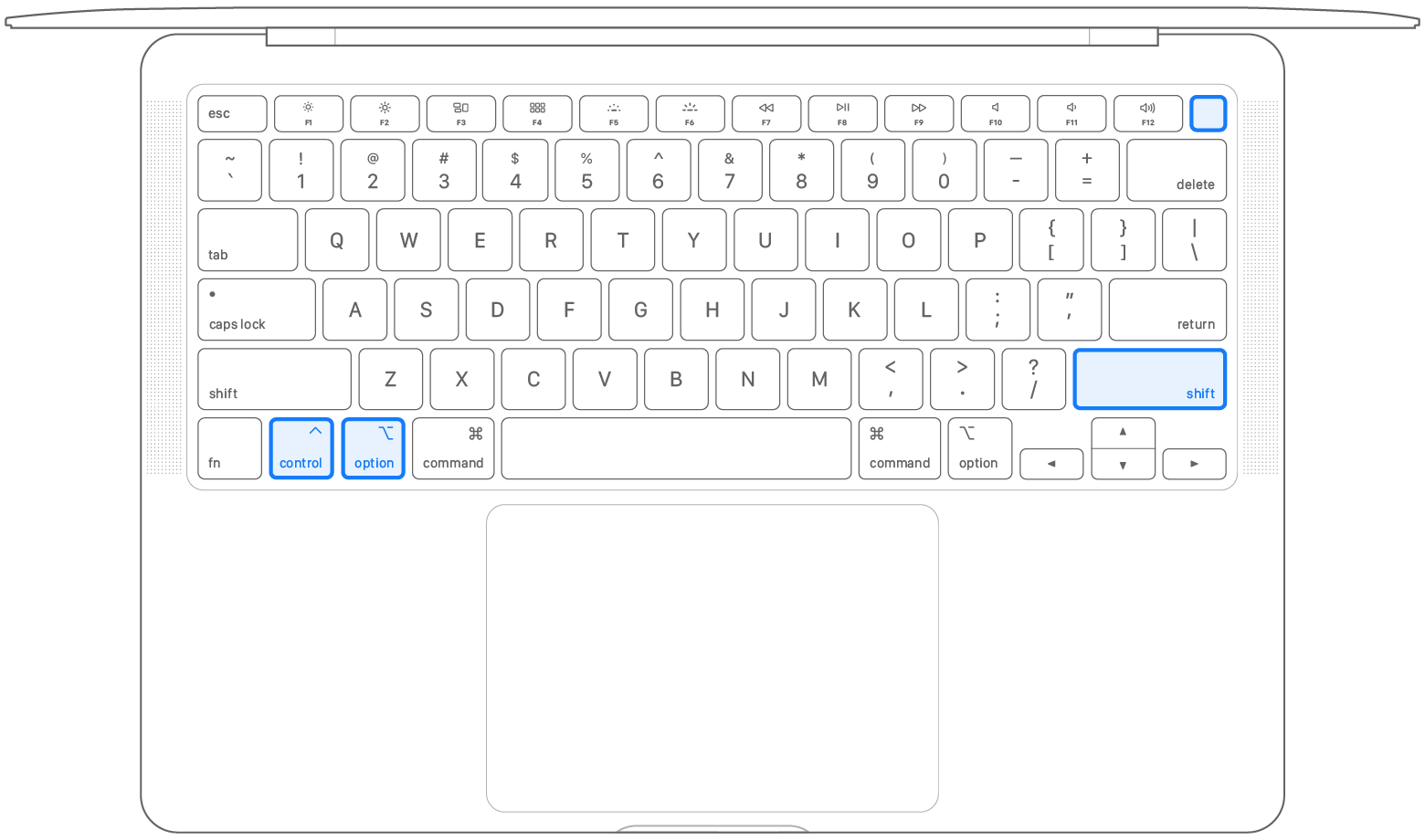
يعمل الوضع الآمن على تعطيل بعض البرامج والخدمات وكذلك بعض الملفات التالفة التي يمكن أن تؤدي إلى حدوث هذه المشكلة في النظام، ولذلك فإن الوضع الآمن قد يكون هو الحل الأمثل لمشكلة تعطل الماك بوك وإليك خطوات تشغيل الماك في الوضع الآمن فيما يلي:
- قم النقر مطولًا على زر الطاقة حتى يتم إيقاف تشغيل الجهاز ثم قم بترك الجهاز لمدة 20 ثانية.
- بعد ذلك قم بتشغيله ثم قم بالنقر على زر Shift مطولًا، وعندما ترى نافذة تسجيل الدخول قم بالنقر على زر Shift مرة أخرى.
- من الجدير بالذكر أن تشغيل الماك في الوضع الآمن يمكن أن يستغرق وقتًا أطول من الوضع العادي ولذلك لا داعي للقلق في حال تأخر قليلًا.
6. عمل إعادة تعيين SMC
إذا كنت تمتلك جهاز ماك يحتوي على معالج إنتل فيمكنك حل هذه المشكلة من خلال إعادة تعيين SMC للجهاز الخاص بك وهي عبارة عن شريحة مهمة في الجهاز تكون مسؤولة عن تنظيم العديد من العمليات المهمة، وتختلف طريقة إعادة تعيين SMC من جهاز لآخر حسب الإصدار ولكن الطريقة الأكثر شيوعًا هي كما يلي:
- قم بإيقاف تشغيل الجهاز ثم قم بالنقر على زر الطاقة لمدة 10 ثوان وقم بإعادة تشغيله.
- إذا لم ينجح ذلك في حل المشكلة فقم بإيقاف تشغيل الجهاز مرة أخرى.
- الآن قم بالنقر مطولًا على زر Shift اليمين وزر Option اليسار وكذلك زر Control اليسار وذلك في نفس الوقت لمدة 7 ثوان.
- استمر في النقر على تلك الأزرار أثناء الضغط مع الاستمرار على زر التشغيل لمدة سبع ثوان.
- وأخيرًا قم بترك جميع الأزرار وانتظر بضع ثوان، ثم قم بإعادة تشغيل جهاز MacBook الخاص بك.
7. إعادة تثبيت نظام التشغيل
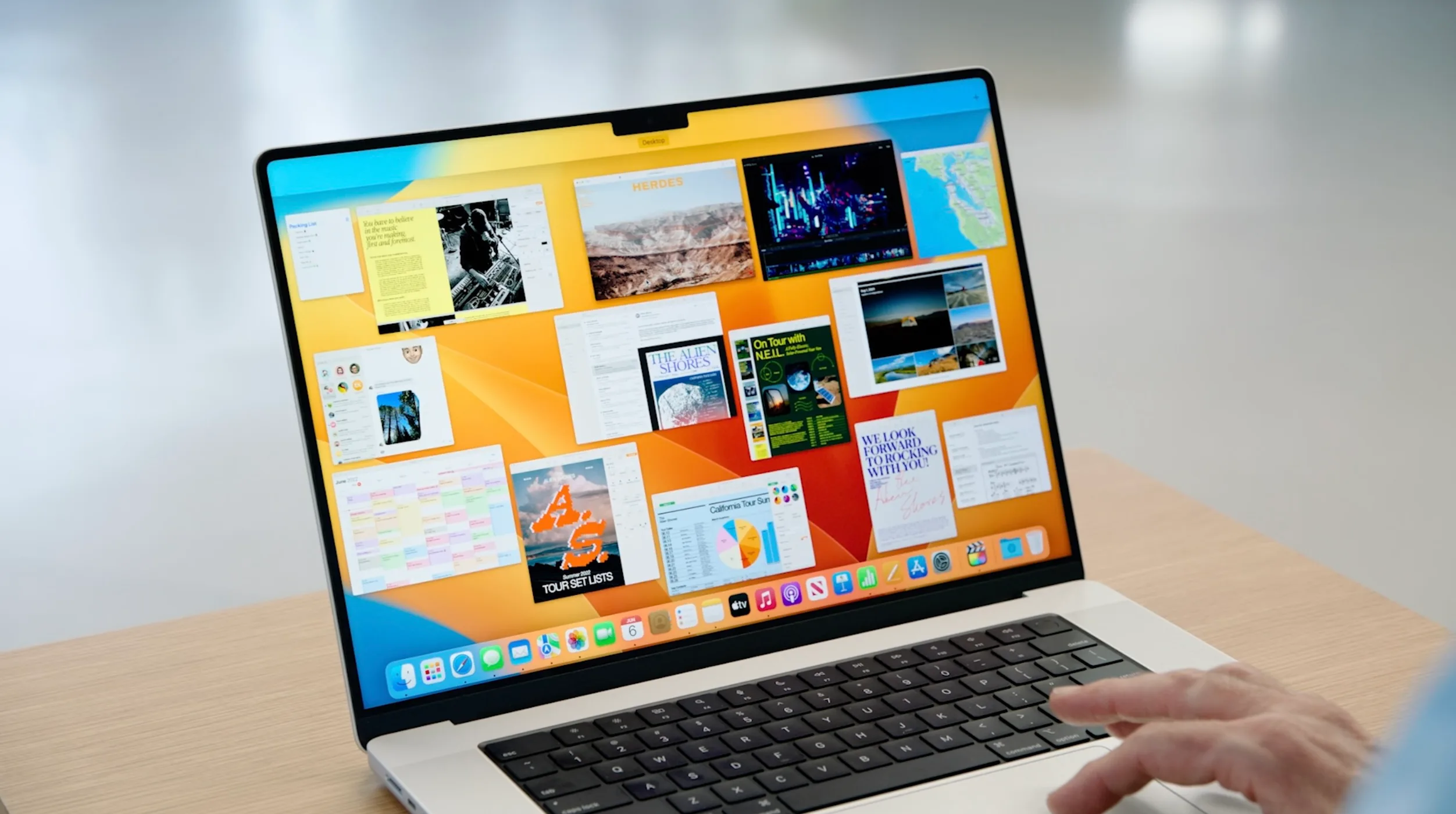
هل لا تزال مشكلة شاشة الماك سوداء مستعصية ولم يتم حلها حتى الآن؟ إذن لم يتبقى سوى خيار واحد فقط وهو إعادة تثبيت نظام macOS على الجهاز الخاص بك وبالطبع لابد أن تكون لديك نسخة احتياطية من البيانات الخاصة بك حيث أن ذلك قد يؤدي إلى حذف البيانات الخاصة بك من الجهاز، أو بدلًا من ذلك يمكنك اصطحاب الماك بوك إلى مركز صيانة من أجل فحصه وحل المشكلة بشكل جذري.


